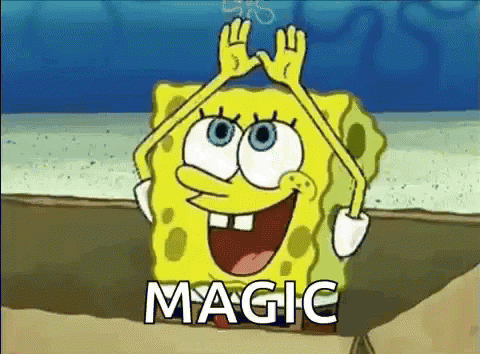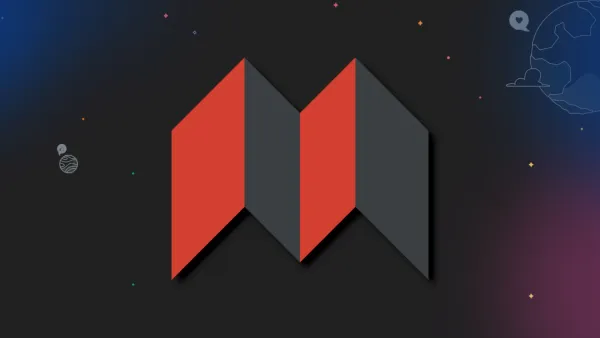Si vous recherchez une application pour prendre des notes ou créer une base de connaissances, de la plus simple à la plus avancée, lisez ce qui suit : vous pourriez bien découvrir la perle rare que vous cherchez !
Aujourd'hui, nous allons parler de SiYuan, un système de gestion de connaissances auto-hébergé, flexible et doté de fonctionnalités avancées. Ce logiciel vous permet d’organiser des informations complexes sous forme de notes hiérarchisées.
Son utilisation est très intuitive une fois que l’on comprend que presque tout repose sur l’usage de la touche slash ( / ).
⚡ Caractéristiques
- Prise de notes avancée : SiYuan permet de structurer des informations en blocs (paragraphe, titre, liste, etc.), facilitant la gestion d’idées et de projets complexes avec des liens internes et une organisation arborescente.
- Auto-hébergement et Docker : SiYuan peut être auto-hébergé dans un conteneur Docker, ce qui permet aux utilisateurs d'avoir un contrôle complet sur leurs données en le déployant sur leur propre serveur ou réseau local.
- Fonctionnalités avancées : Outre la prise de notes, SiYuan prend en charge la gestion des tâches, les balises, et même des graphiques et visualisations, permettant aux utilisateurs d'intégrer leurs idées de manière très flexible.
- Focus sur la confidentialité : Étant open source et auto-hébergé, SiYuan assure un haut niveau de confidentialité, car les données restent sur les serveurs de l'utilisateur, sans passer par des services tiers.
- Éditeur: Style de bloc, Markdown WYSIWYG, contour de la liste, zoom sur le bloc, édition de documents volumineux, formules mathématiques, graphiques, organigrammes, diagrammes de Gantt, diagrammes de temps, portées, etc.
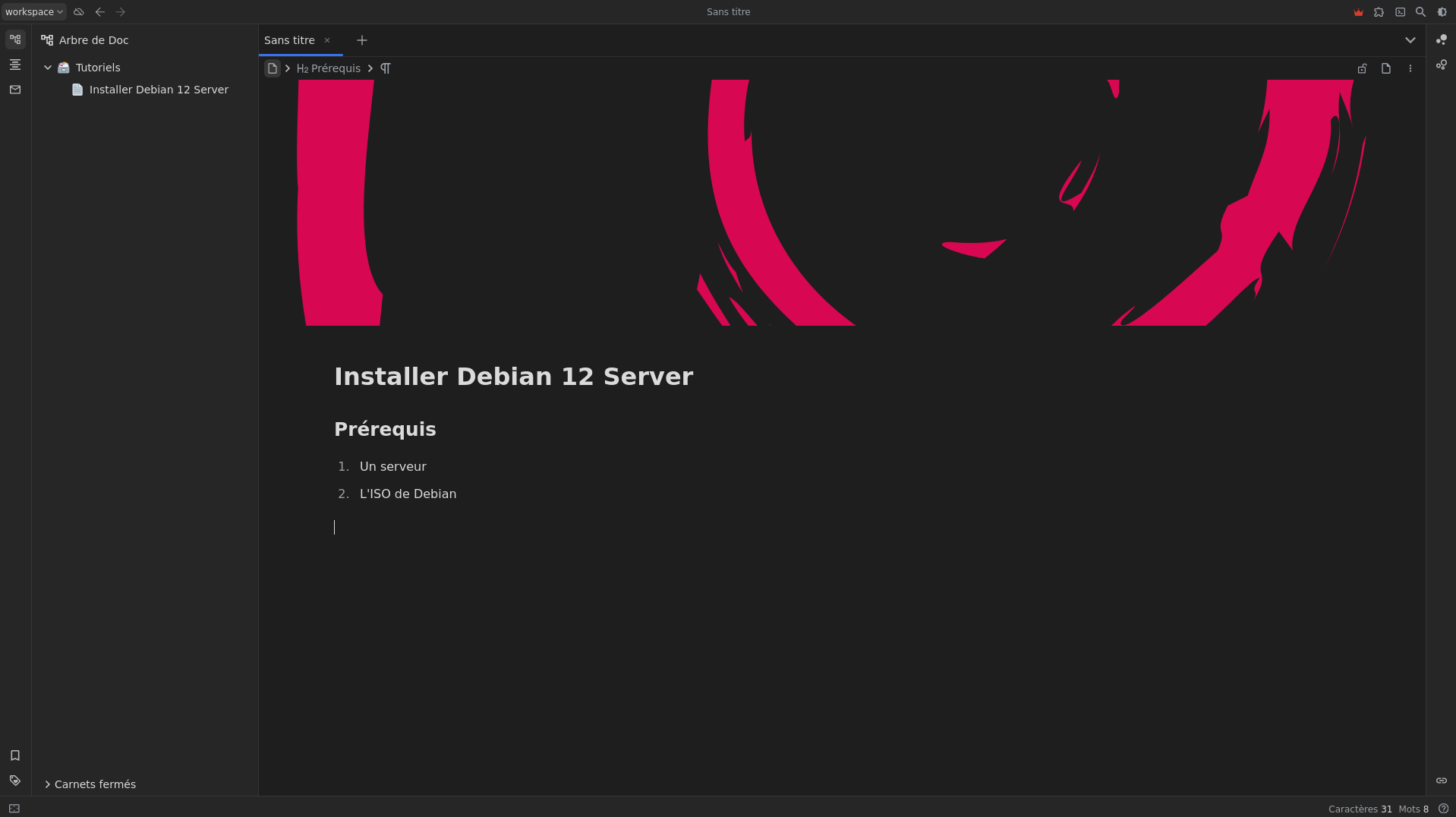
💾 L'installation
- Créez votre compose.yml dans le dossier ou vous comptez installer SiYuan:
sudo nano compose.yml- Et collez ça dedans:
version: '3.9'
services:
siyuan:
image: b3log/siyuan
command: ['--workspace=/siyuan/workspace/', '--accessAuthCode=test']
environment:
- PGID=1000
- PUID=1000
ports:
- '6806:6806'
volumes:
- './workspace:/siyuan/workspace'Veillez à modifier:
- command: ['--workspace=/siyuan/workspace/', '--accessAuthCode=test'] => Remplacez test par un mot de passe à vous. Il servira à "déverrouiller" l'accès au workspace.
On va déployer l'application:
docker compose up -dRendez-vous sur l'ip:port, suivant l'IP de votre serveur local et du port choisi, 6806 par défaut dans ce cas:
http://ip:6806/ou votre domaine, à adapter suivant votre domaine/sous-domaine:
https://siyuan.mondomaine.com🔌 Première connexion
Lorsque vous lancez SiYuan pour la première fois, vous aurez à indiquer le mot de passe du workspace choisi précédemment, cliquez ensuite sur Unlock access:
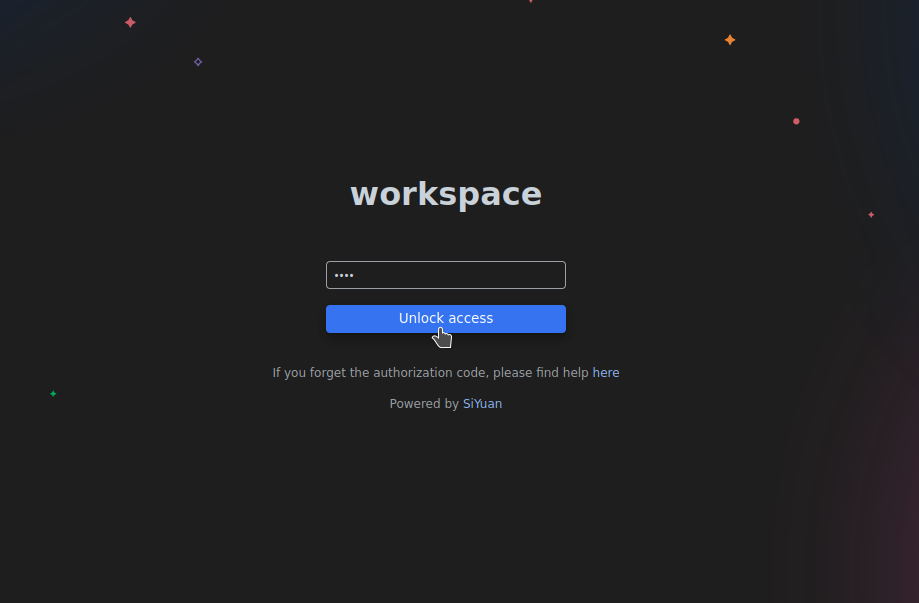
Vous serez redirigé vers le tableau de bord principal:
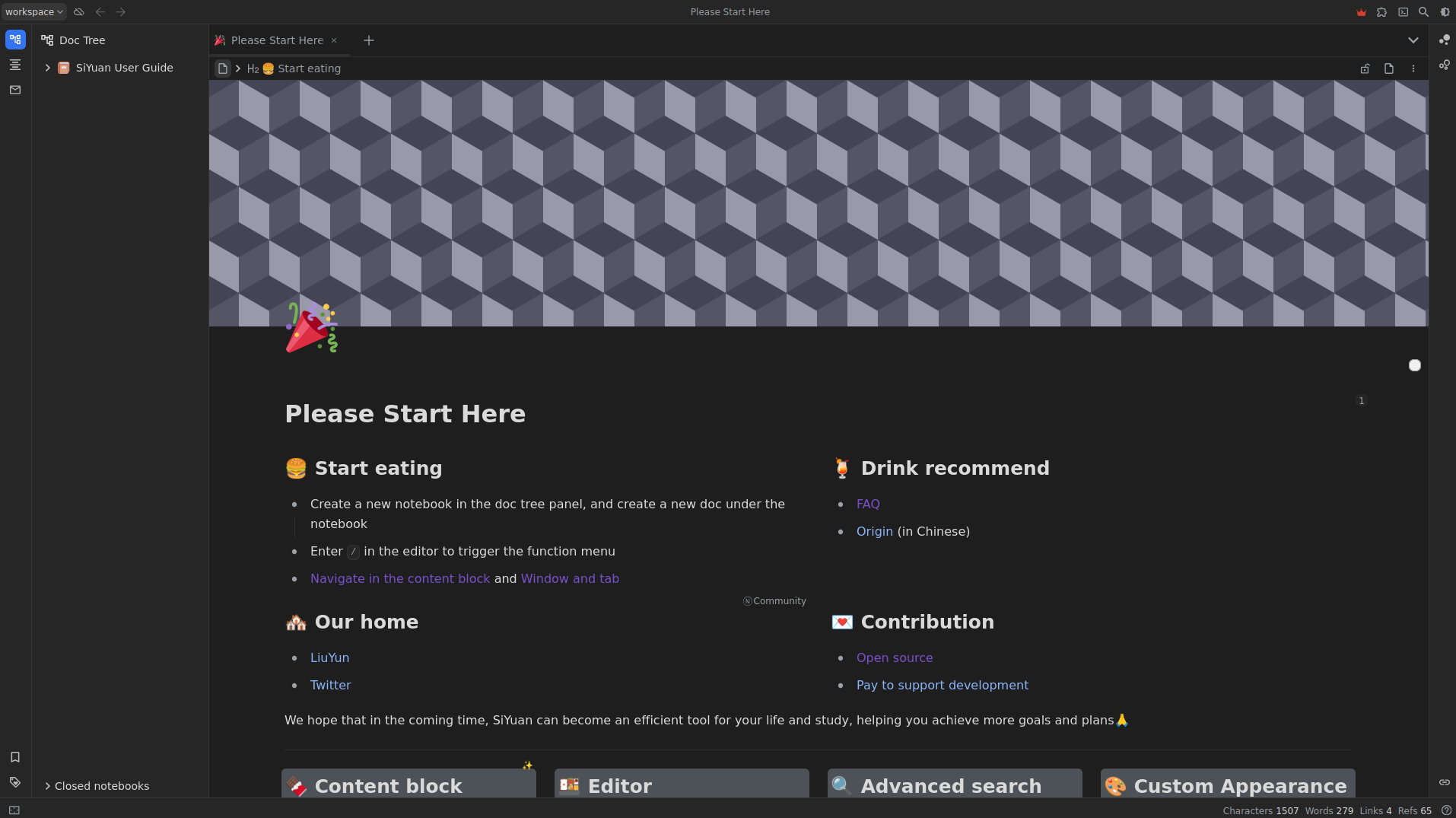
🇫🇷 Changer la langue de SiYuan
Cliquez sur workpsace en haut à gauche et choisissez Settings:
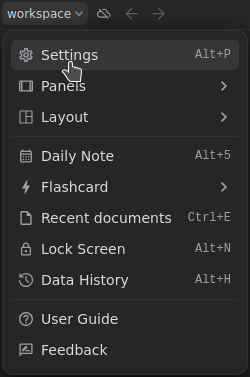
Dans Appearance, Language, choisissez la langue souhaitée, ici le français:
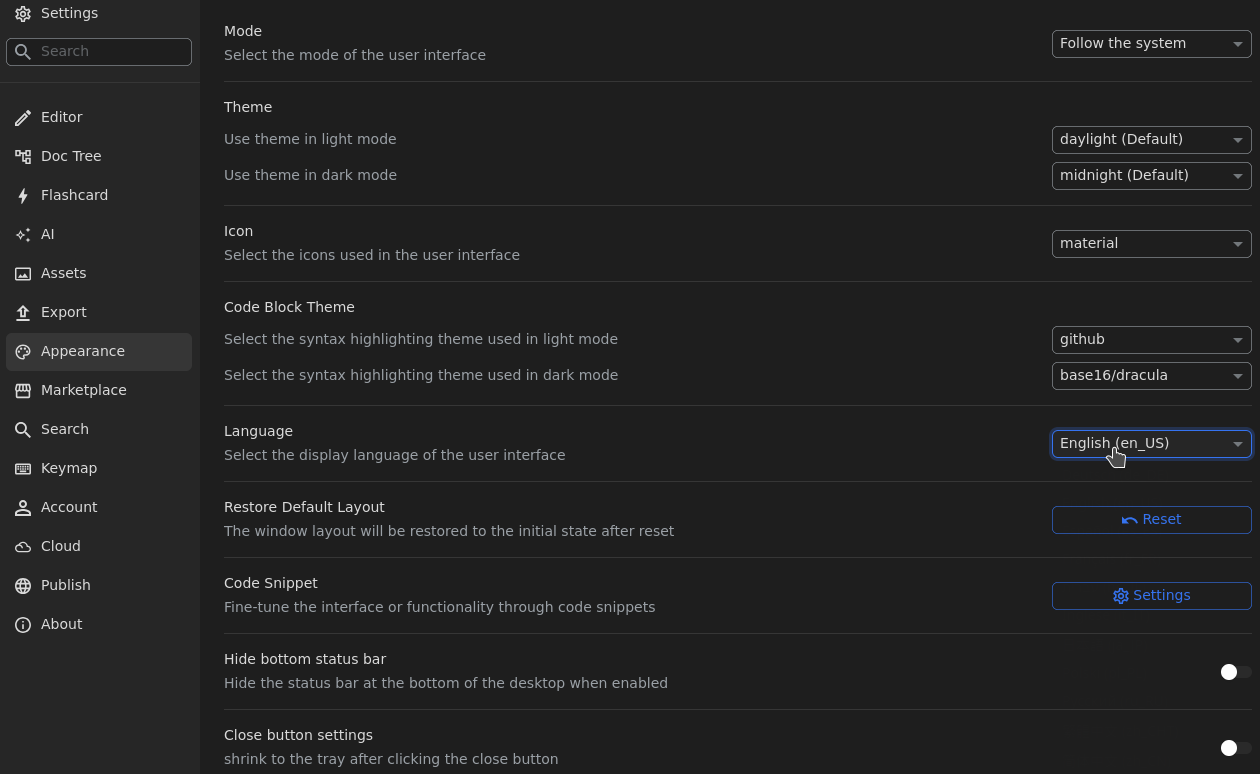
La page va automatiquement se recharger dans la langue sélectionnée.
❌ Supprimer la page de démonstration
Cliquez sur les trois points:
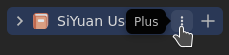
Choisissez Supprimer:
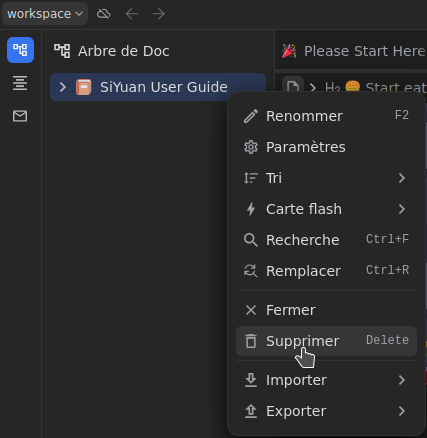
Parfait, de quoi bien commencer à écrire:
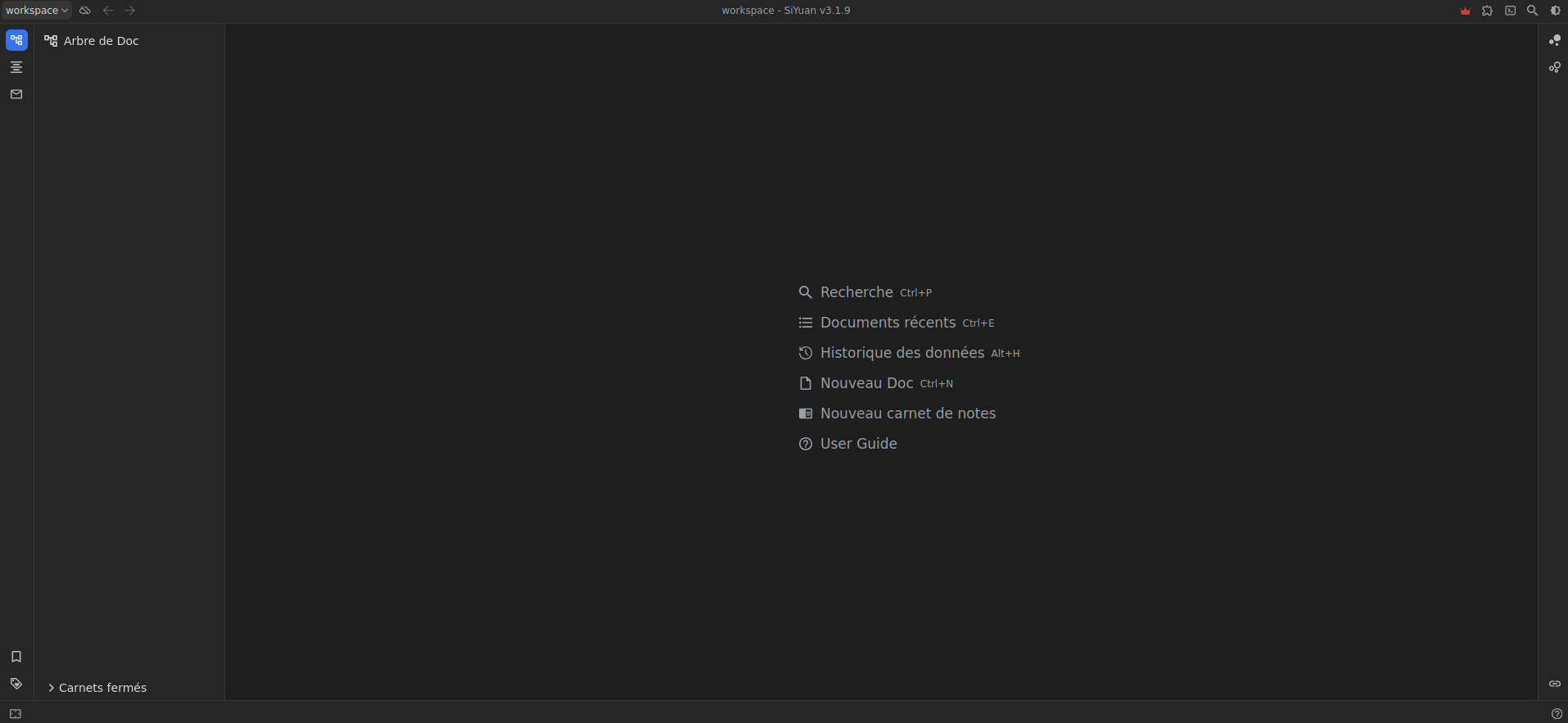
📔 Créer un carnet de notes
Pour créer un nouveau carnet de notes, cliquez au milieu de votre tableau de bord sur Nouveau carnet de notes et nommez-le, terminez en cliquant sur Confirmer:
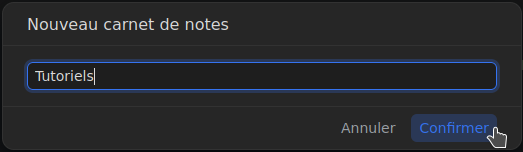
Il est correctement créé:
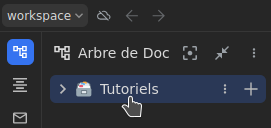
📄 Créer un document
Maintenant que vous avez votre carnet de notes, vous pouvez créer un document. Comme je suis parti sur un carnet de notes Tutoriels, je vais ajouter mon premier document.
Cliquez sur +:

Tapez un titre pour que votre document soit nommé:
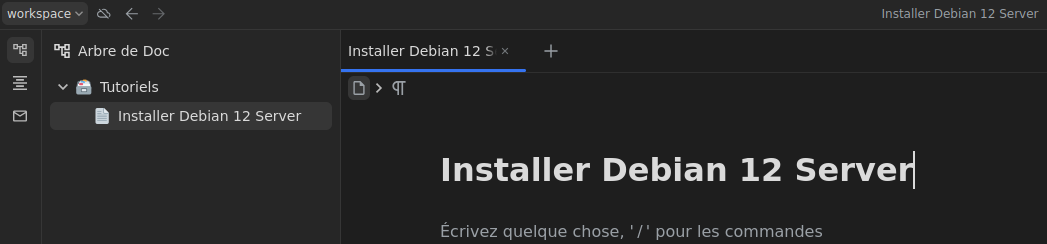
Passez votre souris au dessus du titre fera apparaître des options, comme l'ajout d'un tag, un smiley, une couverture.
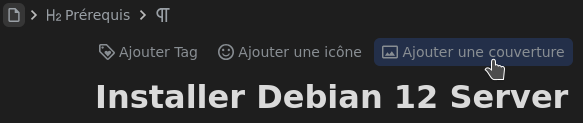
⚙️ Les options
Une touche à absolument connaître, la touche slash => /. Grâce à elle vous allez avoir accès à une multitude d'options:
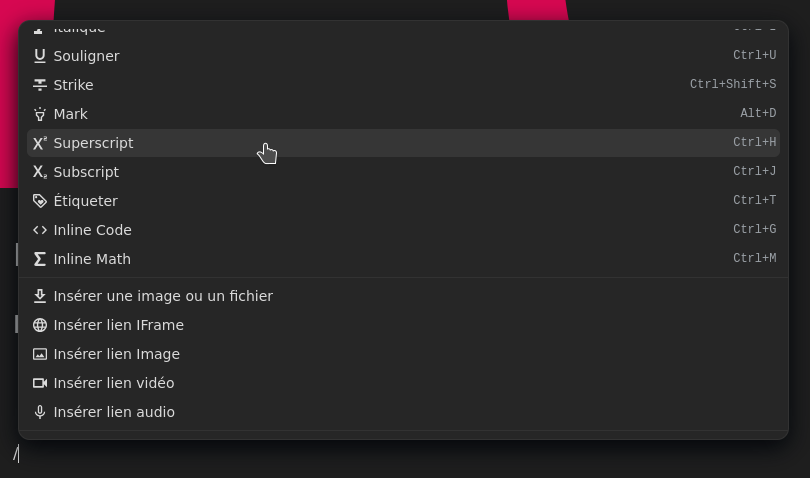
Les options sont vraiment, mais vraiment nombreuses! Tout y est. Insérer du code, la taille d'un titre, une image, une vidéo, une formule, un lien, une IFrame,...
C'est la touche magique!